- Weka-安装
- Weka-安装(1)
- 用 WEKA 构建朴素贝叶斯分类器
- 用 WEKA 构建朴素贝叶斯分类器(1)
- Weka教程
- Weka教程(1)
- Weka-简介(1)
- Weka-简介
- 讨论Weka
- 讨论Weka(1)
- Weka-加载数据(1)
- Weka-加载数据
- 如何在 Windows 上安装 Weka?(1)
- 如何在 Windows 上安装 Weka?
- 如何使用 Weka Java API?(1)
- 如何使用 Weka Java API?
- Weka-功能选择(1)
- Weka-功能选择
- Weka-有用的资源
- Weka-有用的资源(1)
- 如何在 MacOS 上安装 Weka?
- 如何在 MacOS 上安装 Weka?(1)
- Weka-文件格式(1)
- Weka-文件格式
- Weka-群集(1)
- Weka-群集
- Weka-协会
- Weka-协会(1)
- Weka-预处理数据
📅 最后修改于: 2020-11-28 14:21:28 🧑 作者: Mango
许多机器学习应用与分类有关。例如,您可能希望将肿瘤分类为恶性或良性。您可能要根据天气情况决定是否玩户外游戏。通常,此决定取决于天气的几个特征/条件。因此,您可能更喜欢使用树分类器来决定是否玩游戏。
在本章中,我们将学习如何在天气数据上建立这样的树分类器,以决定比赛条件。
设置测试数据
我们将使用上一课中的预处理天气数据文件。使用“预处理”选项卡下的“打开文件…”选项打开保存的文件,单击“分类”选项卡,您将看到以下屏幕:
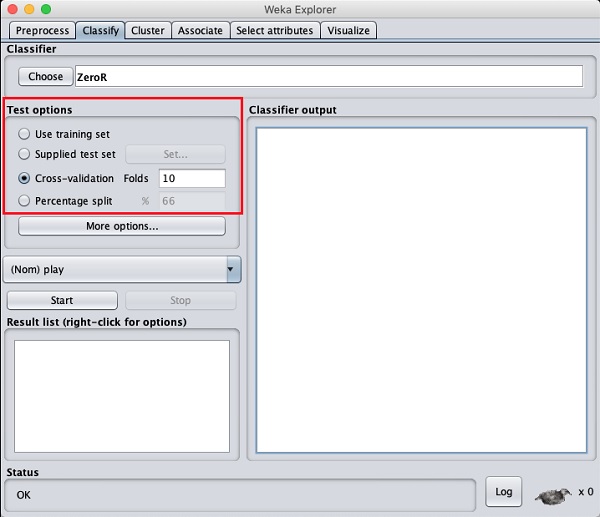
在了解可用的分类器之前,让我们检查一下“测试”选项。您会注意到以下列出的四个测试选项:
- 训练集
- 提供的测试仪
- 交叉验证
- 分割百分比
除非您有自己的培训集或客户提供的测试集,否则将使用交叉验证或百分比拆分选项。在交叉验证下,您可以设置在每次训练迭代期间将拆分和使用全部数据的折叠次数。在百分比拆分中,您将使用设置的拆分百分比在训练和测试之间拆分数据。
现在,保留输出类的默认播放选项-
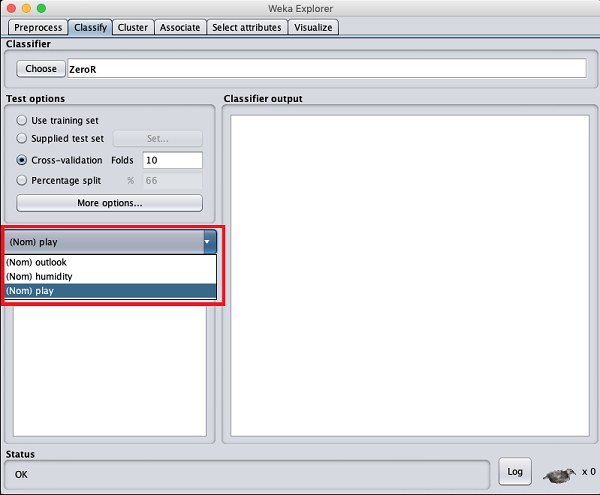
接下来,您将选择分类器。
选择分类器
单击选择按钮,然后选择以下分类器-
weka→分类器>树> J48
这显示在下面的屏幕截图中-
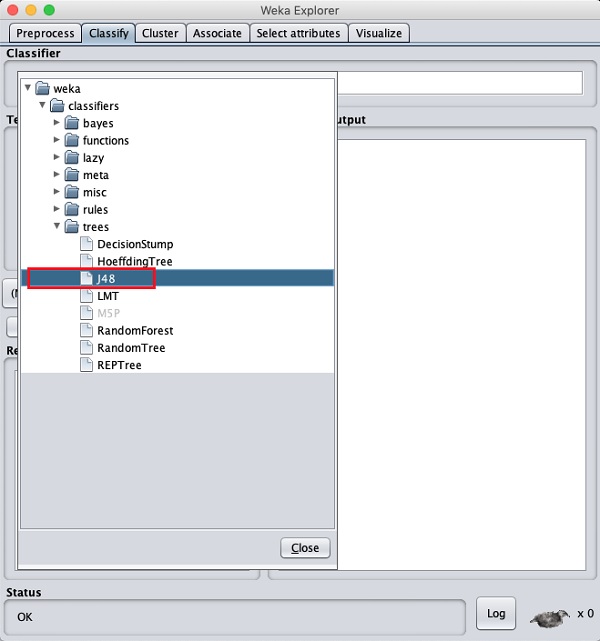
单击开始按钮以开始分类过程。一段时间后,分类结果将显示在屏幕上,如下所示-
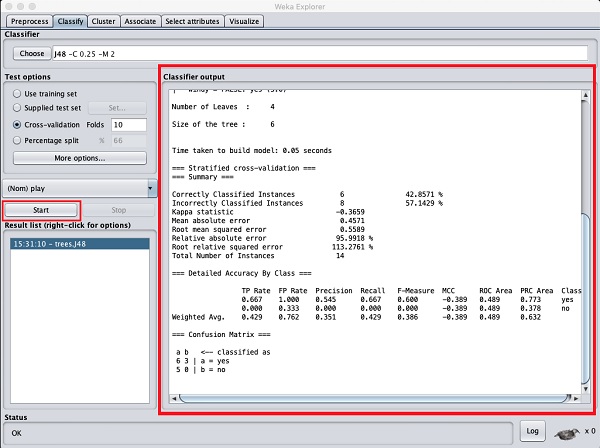
让我们检查一下屏幕右侧显示的输出。
它说树的大小为6。您很快就会看到树的视觉表示。在摘要中,它表示正确分类的实例为2,而错误分类的实例为3,并且还表示相对绝对误差为110%。它还显示了混淆矩阵。对这些结果进行分析超出了本教程的范围。但是,您可以从这些结果中轻松地看出分类是不可接受的,并且您将需要更多数据进行分析,完善功能选择,重建模型等,直到对模型的准确性感到满意为止。无论如何,这就是WEKA的全部意义。它使您可以快速测试您的想法。
可视化结果
要查看结果的直观表示,请在“结果”列表框中右键单击结果。屏幕上会弹出几个选项,如下所示:
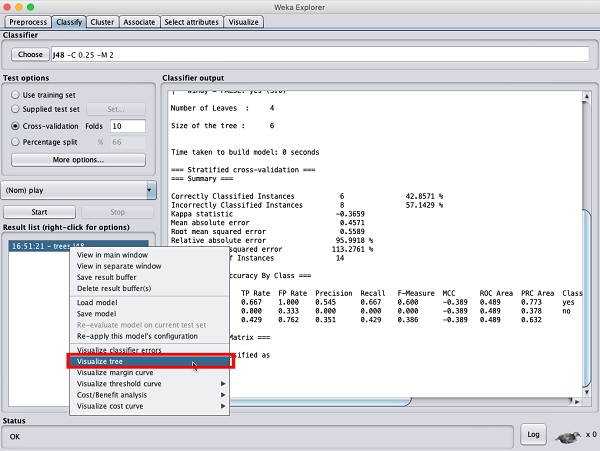
选择可视化树以获取遍历树的可视化表示,如下面的屏幕截图所示:
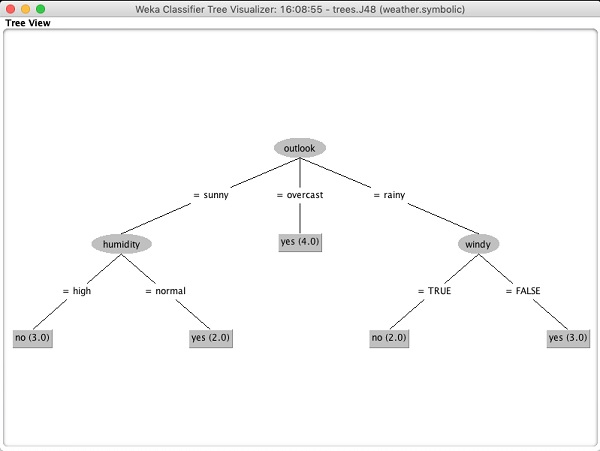
选择Visualize分类器错误将绘制分类结果,如下所示-
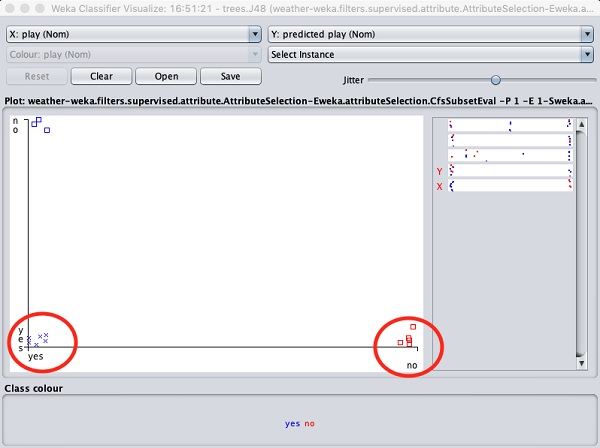
十字代表正确分类的实例,而正方形代表错误分类的实例。在情节的左下角,您会看到一个十字形,该箭头指示前景是否晴朗,然后玩游戏。因此,这是一个正确分类的实例。要定位实例,您可以通过滑动抖动滑动条在其中引入一些抖动。
当前的情节是展望与游戏。这些由屏幕顶部的两个下拉列表框指示。
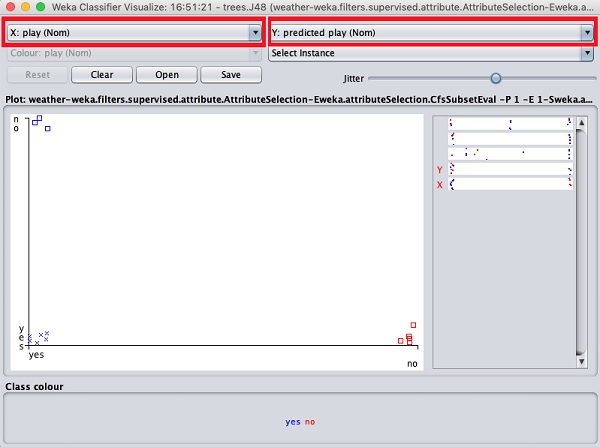
现在,在每个框中尝试其他选择,然后注意X和Y轴如何变化。通过使用绘图右侧的水平条可以实现相同的目的。每个带代表一个属性。左键单击条将在X轴上设置选定的属性,而右键单击将在Y轴上设置选定的属性。
还提供了其他一些图表供您进行更深入的分析。明智地使用它们来微调您的模型。下面显示了这样一种成本/收益分析图,供您快速参考。
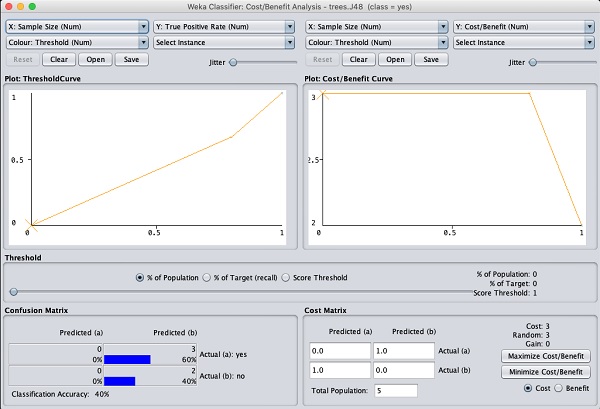
在这些图表中解释分析超出了本教程的范围。鼓励读者提高对机器学习算法分析的知识。
在下一章中,我们将学习下一组机器学习算法,即聚类。